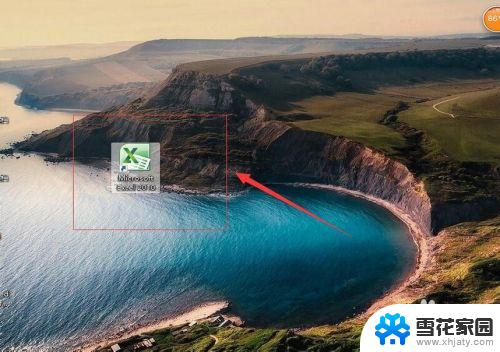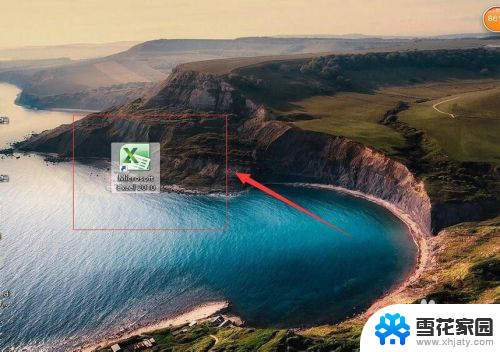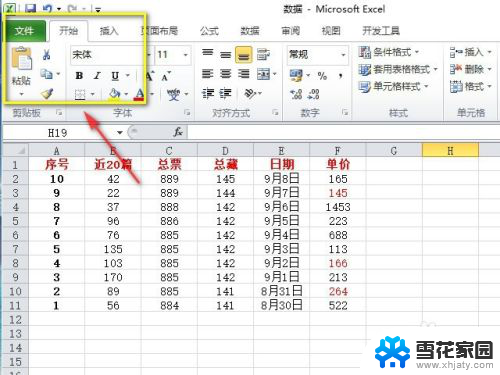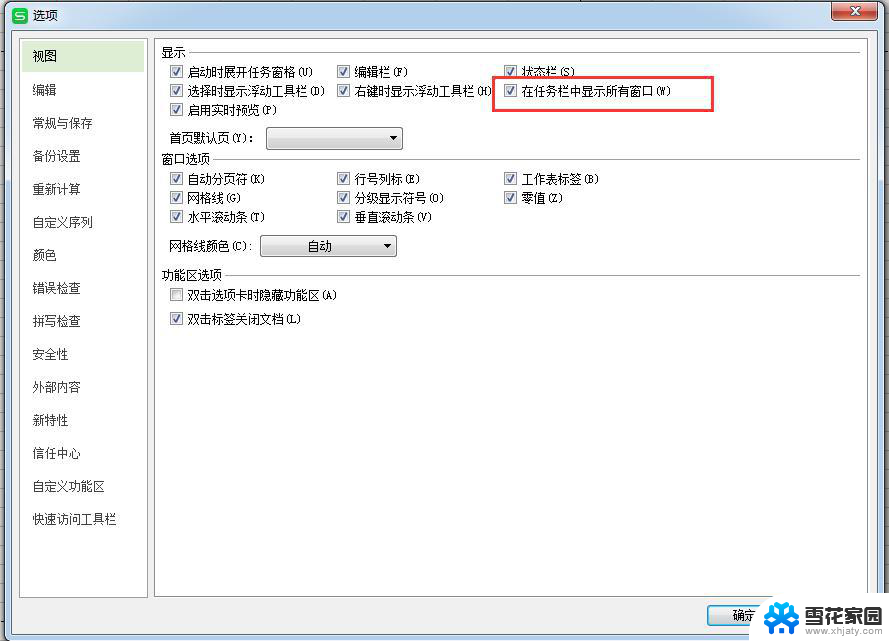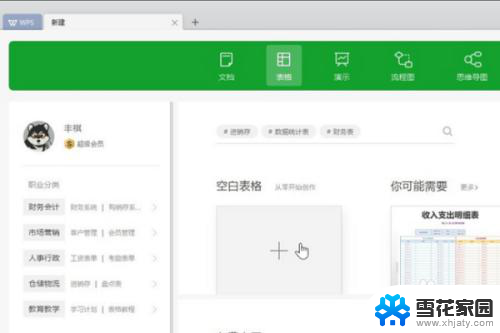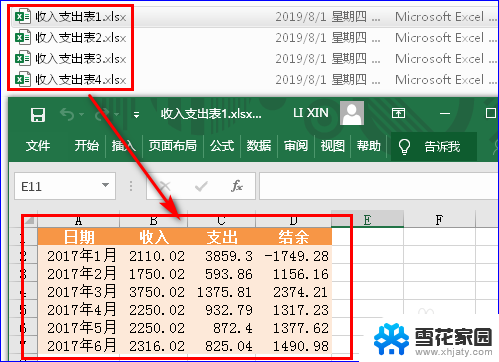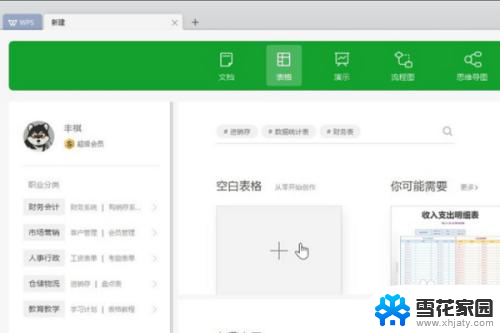excel打开不在一个窗口 Excel表格单独显示
更新时间:2024-04-21 15:56:30作者:yang
在日常工作中,我们经常会使用Excel来处理数据和制作表格,当我们打开多个Excel文件时,它们通常会在同一个窗口中显示,导致我们在切换文件时感到不便。为了提高工作效率,我们可以设置Excel使表格能够单独显示在不同的窗口中,这样就可以轻松地在不同的表格之间进行切换和比较,大大提升了工作效率。
具体方法:
1.首先我们来看一下默认情况下Excel表格在一个窗口中打开
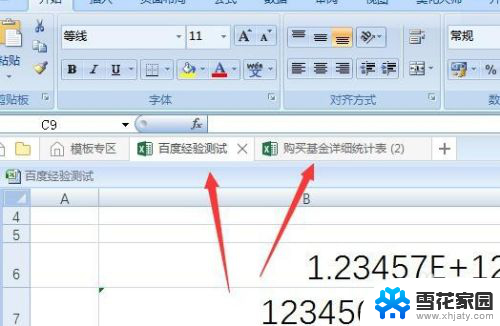
2.这时我们点击Excel2013左上角的主菜单按钮
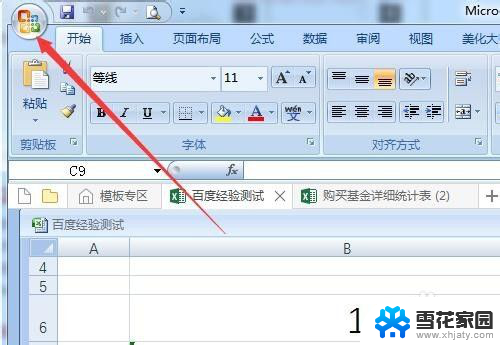
3.然后在打开的菜单中选中Excel选项菜单项
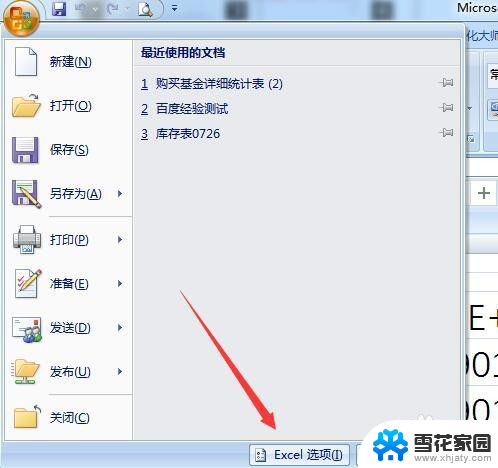
4.接着在打开的Excel选项窗口中,点击左侧边栏的高级菜单项
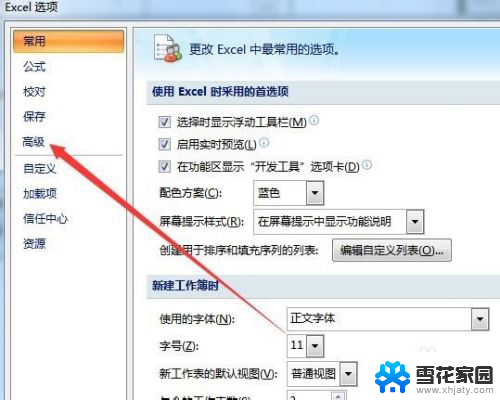
5.在右侧的窗口中找到在任务栏中显示所有窗口设置项
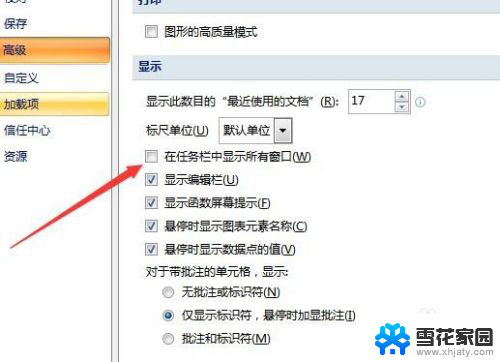
6.选中该项后返回到windows桌面,可以看到窗口已经单独分开显示了
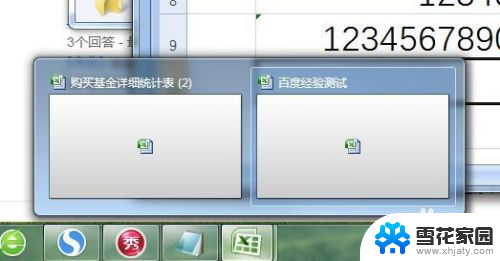
以上就是Excel打开不在一个窗口的全部内容,如果有任何问题,请按照小编的方法进行操作,希望这能对大家有所帮助。